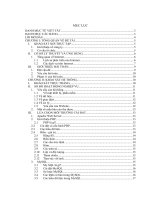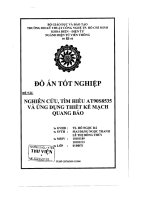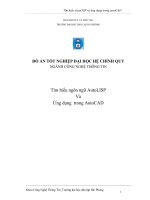TÌM HIỂU SVG VÀ ỨNG DỤNG - 10 ppt
Bạn đang xem bản rút gọn của tài liệu. Xem và tải ngay bản đầy đủ của tài liệu tại đây (1.18 MB, 15 trang )
Phụ lục A
180
Ý nghĩa
: tagLen chỉ định chiều dài thực sự của thẻ trong trường hợp này là 3
byte (ffffff). tagSetBackgroundColor thiết lập màu nền là màu trắng
tagLen 2: tagDoAction
action code 7 stop
action code 0
Ý nghĩa: Dừng khung hình (hành động được thực hiện là Stop. Mã hành
động là 0 có nghĩa là không còn hành động nào cần được thực hiện.)
3. VRML
Một ví dụ về tập tin VRML:
Hình A.1. Ví dụ về ảnh VRML
Hình trên được phát sinh từ đoạn mã nguồn sau đây:
(Nguồn: />)
#VRML V2.0 utf8
Transform {
children [
NavigationInfo { headlight FALSE } # We'll add our own light
DirectionalLight { # First child
direction 0 0 -1 # Light illuminating the scene
}
Transform { # Second child - a red sphere
Phụ lục A
181
translation 3 0 1
children [
Shape {
geometry Sphere { radius 2.3 }
appearance Appearance {
material Material { diffuseColor 1 0 0 } # Red
}
}
]
}
Transform { # Third child - a blue box
translation -2.4 .2 1
rotation 0 1 1 .9
children [
Shape {
geometry Box {}
appearance Appearance {
material Material { diffuseColor 0 0 1 } # Blue
}
}
]
}
] # end of children for world
}
4. HGML
Sau đây là mô tả từng phần trong ba phần:
• Các đối tượng đồ họa cơ bản
• Chủ đề / sử dụng lại hình ảnh sẵn có
• Chỉnh sửa ảnh
1. Các đối tượng đồ họa cơ bản
Khái niệm này được đưa ra nhằm cho phép các ảnh được tải về và hiển thị trên
mạng không dây nhanh hơn so với cách sử dụng chuẩn HTML. Ý tưởng này nằm ở
chỗ giảm hoặc thay thế các ảnh bitmap lớn bằng các ảnh tương đương dựa trên đồ
họa véc-tơ. Các ảnh véc-tơ này được vẽ bằng cách sử dụng một tập hợp được định
nghĩa sẵn gồ
m các thẻ giống HTML liên quan đến các đối tượng đồ họa cơ bản. Các
đối tượng này gồm các cấu trúc hình học như đường thẳng, đường tròn, hình vuông,
Phụ lục A
182
đa giác, v.v… Sau đó các thành phần ảnh cơ bản này sẽ được vẽ độc lập với nhau
bằng cách sử dụng các thẻ lệnh, chẳng hạn như sau:
HGML cung cấp 18 thẻ sau, được chia thành ba nhóm ứng với ba danh mục
được thể hiện trong bảng sau:
Bảng A.2. Danh sách 18 thẻ của HGML
Nhóm đầu tiên trong bảng trên gồm các thẻ dùng cho các chức năng vẽ cơ bản,
cho phép tạo mộ
t lượng các ảnh ghép đơn giản mà hiệu quả.
Ví dụ
:
ARC
Vẽ một cung có độ rộng, chiều cao và góc được chỉ định so với gốc tọa
độ tuyệt đối.
<!ELEMENT ARC - O EMPTY>
<!ATTLIST ARC
Đối tượng đồ họa cơ bản Chủ đề ảnh Chỉnh sửa ảnh
ARC
ARROW
ELLIPSE
LINE
LINETO
LINEREL
LINK
ORIGIN
POLYGON
RECTANGLE
SETSTYLE
TEXT
CLIPART
THEME
COPY
FLIP
PASTE
ROTATE
<ellipse coords="0,0,50,30", style="dotted", color=orange, fill=yellow,
psize="2">
Phụ lục A
183
coords %COORDS #BẮT BUỘC gồm tọa độ gốc x,y của of
cung, theo sau là độ rộng, độ cao, góc bắt đầu và góc của cung
color %COLOR #NGẦM ĐỊNH màu sắc của
đường
style %STYLE #NGẦM ĐỊNH kiểu của đường
psize %PSIZE #NGẦM ĐỊNH độ dày của đường
>
<arc coords="20,20,50,30,45,80", color=red>
2. Chủ đề / sử dụng lại hình ảnh sẵn có
HGML cung cấp một số ảnh được vẽ trước để dùng trong nội dung một trang.
Các ảnh này dễ sử dụng hơn nhiều với các ảnh phải định nghĩa các đối tượng đồ họa
cơ bản.
Ví dụ
:
CLIPART
Cho phép lấy một ảnh từ một nơi lưu trữ ngay trong máy tính và hiển thị lên ở
các tọa độ xác định.
<!ELEMENT CLIPART - O EMPTY>
<!ATTLIST CLIPART
name CDATA #BẮT BUỘC tên ảnh
theme CDATA #NGẦM ĐỊNH kiểu của chủ đề
coords %COORDS #BẮT BUỘC tọa độ góc trái-trên của ảnh
width NUMBER #NGẦM ĐỊNH độ rộng của ảnh (đơn vị là ảnh điểm
(pixel))
height NUMBER #NGẦM ĐỊNH độ cao của ảnh (đơn vị là ảnh điểm
(pixel))
href % URL #NGẦM ĐỊNH ảnh này đóng vai trò là một liên kết >
<clipart name=ARROW1, coords="50,50", width=150, height = 5, href=
"
Phụ lục A
184
3. Chỉnh sửa ảnh
HGML cho phép chỉnh sửa ảnh bitmap ngay trên màn hình bằng cách sử dụng
các thẻ lệnh COPY, PASTE, FLIP and ROTATE. Những thẻ này được tạo ra nhằm
tối ưu hóa việc tạo các kiểu chính của ảnh. Ví dụ, nếu một ảnh ghép được tạo bằng
cách sử dụng một vài đối tượng đồ họa cơ bản thì điều này cũng được yêu cầu ở
những vị trí khác trên màn hình. Do đó, nó có thể được sao chép đế
n vị trí mới mà
không cần phải vẽ lại. Việc sao chép được thực hiện thông qua bộ nhớ đệm của màn
hình. Bộ hiển thị HGML sẽ đảm trách việc này.
Chức năng này cũng giúp tối ưu hóa việc lưu trữ các ảnh chủ đề. Ví dụ, thay vì
phải lưu trữ bốn ký hiệu mũi tên (sang trái, sang phải, lên, xuống), người sử dụng
chỉ cần lưu trữ mộ
t ảnh đơn trong cơ sở dữ liệu. Sau đó dùng các thẻ lệnh ROTATE
(phép xoay) và FLIP (di chuyển) để canh chỉnh chúng lại đúng vị trí.
Ví dụ
:
COPY
Sao chép một phân đoạn màn hình (dạng hình chữ nhật) vào bộ nhớ đệm.
Ảnh sau khi sao chép hoàn toàn giống với ảnh gốc.
<!ELEMENT COPY - O EMPTY>
<!ATTLIST COPY
coords %COORDS #REQUIRED tọa độ góc trái-trên-phải-
dưới của phân đoạn màn hình >
<copy coords="50,50,100,100">
Phụ lục A
185
So sánh việc truyền tải đồ họa theo chuẩn HTML với truyền tải đồ họa theo
chuẩn HGML
(Nguồn: www.w3.org/TR/NOTE-HGML.htm
)
Chú thích
:
*
bao gồm thời gian truyền và hiển thị/ vẽ toàn bộ trang. Tốc độ vẽ
là 9600 bps (bits per second).
Ưu điểm của HGML
HGML, khi so sánh với các sử dụng đồ họa nội tuyến trong HTML, có các ưu
điểm chính như sau:
• Tối ưu hóa hiệu suất cho mạng không dây.
• Cửa sổ trình duyệt được xem như là một phông nền, cho phép phủ các
lớp thành phần hình ảnh và định vị tuyệt đối trên trang (nghĩa là hình ảnh sẽ
xuất hiện với “mối quan hệ chặt chẽ giữa các thành phần trong nó” khi thể
hiện
ở bất kỳ kích thước nào; đồng thời ảnh được phép cuộn, nếu cần thiết,
bên trong một cửa sổ trình duyệt tùy ý ).
• Cung cấp các ảnh được định nghĩa sẵn nhằm giúp việc xây dựng trang
được đơn giản.
• Có thể được nhúng vào trong HTML hoặc được sử dụng độc lập.
(Nguồn: www.w3.org/TR/NOTE-HGML.htm
)
5. DrawML
Các thành phần trong ngôn ngữ DrawML:
DrawML là một ngôn ngữ đơn giản. Nó chỉ định nghĩa năm thành phần.
HTML HGML
Thông số của tập tin
Tập tin HTML - 5KB
Ảnh GIF - 83KB
Tập tin HTML - 2KB
Tập tin HGML - 13KB
Thời gian truyền tải (qua
mạng GSM)
*
1 minute 13 giây 18 giây
Phụ lục A
186
• Thành phần ‘drawml’: Một ảnh vẽ được thông báo đến một tài liệu
bằng thành phần này.
• Thành phần ‘shape’: một thành phần tổng quát chứa các thuộc tính
của nó bằng một lớp Java.
• Thành phần ‘line’: vẽ một đường thẳng giữa hai hoặc nhiều vị trí.
• Thành phần ‘pos’: định nghĩa một vị trí trong một đường thẳng.
• Thành phần ‘lmward’ (viết ngược lại củ
a ‘drawml’): thành phần
chuyển đổi ngữ cảnh ngược lại vào các thành phần DTD cha.
Các khái niệm trong DrawML:
Trong DrawML có các khái niệm sau:
• Nhúng
• Chỉnh kích thước tự động
• Định vị trí tự động
• Kết nối tự động
Sau đây là mô tả chi tiết cho từng khái niệm trên:
• Nhúng
Một ảnh DrawML được nhúng trong tài liệu SGML/XML. Trong DrawML,
người dùng có thể chèn các đoạn, các danh sách, hình ảnh, bảng biểu.
• Chỉnh kích thước tự động
DrawML có chức năng tự động chỉnh kích thướ
c ảnh vẽ sao cho vừa khớp với
nội dung bên trong nó.
Ví dụ
:
<drawml>
<shape type="rectangle"></shape>
<shape type="rectangle" width="100">
<lmward>
<p>This is <em>my</em> text</p>
</lmward>
</shape>
Phụ lục A
187
Đoạn mã này cho hình sau:
• Định vị trí tự động
Bằng cách đặt các vật thể hình học bên trong các vật thể hình học khác,
DrawML có thể sắp thề sắp xếp và gom nhóm một cách thông minh. Vật thể hình
học cha có thể ẩn và do đó được sử dụng cho mục đích duy nhất là gom nhóm. Theo
mặc định, các vật thể hình học được sắp xếp theo chiều ngang.
Ví dụ:
Kích thước ban đầu của
hình chữ nhật (ứng với
width=100)
Kích thước hình chữ nhật sau
được thay đổi tự động (để chứa
được đoạn văn bản)
<drawml>
<shape type="rectangle">
<shape type="rectangle">
<lmward>Hello</lmward>
</shape>
<shape type="rectangle">
<lmward>new</lmward>
</shape>
<shape type="rectangle">
<lmward>World</lmward>
</shape>
</shape>
Phụ lục A
188
Đoạn mã này cho hình sau:
• Kết nối tự động
Các đối tượng trong DrawML có thể kết nối với nhau, chẳng hạn như các đối
tượng trong một cây phân cấp sau:
Tất cả các đối tượng trong DrawML đều được biểu diễn bằng Java. Việc sử
dụng sức mạnh của ngôn ngữ lập trình hướng đối tượng như Java mang lại cho nhà
phát triển khả nă
ng linh động. Mỗi đối tượng được xem là một thể hiện của một lớp.
Việc hiển thị các đối tượng chính là một lời gọi đến phương thức hiển thị của đối
tượng đó.
Phụ lục A
189
Ví dụ
:
Đoạn mã này biểu diễn hình sau:
public void DrawShape()
{
Painter.NewPath(); // Clear painter
Painter.MoveTo( 0, 10 );
Painter.LineTo( MyW()/2, 0 );
Painter.LineTo( MyW(), 10 );
Painter.ClosePath();
Painter.Stroke(); // Draw roof
Painter.NewPath();
Painter.MoveTo( 7, 10 );
Painter.LineTo( MyW() - 7, 10 );
Painter.LineTo( MyW() - 7, MyH() );
Painter.LineTo( 7, MyH() );
Painter.ClosePath();
Painter Stroke();
// Draw front
Phụ lục B
190
Phụ lục B Kết quả cài đặt
Để chạy được server phát sinh bản đồ cần: cài đặt jdk1.4.2, cài đặt
Geoserver1.3 và thêm dữ liệu bản đồ thành phố vào Geoserver, cài đặt MySQL và
thêm dữ liệu đường đi, cài đặt SQL server và thêm dữ liệu tên đường vào vì hiện tại
server phát sinh bản đồ SVG dựa vào: tài liệu GML trả về từ Geoserver mà
Geoserver lại sử dụng dữ liệu đường đi từ MySQL server, và kết hợp với dữ liệu tên
đường đi từ SQL server.
Chép tòan bộ ch
ương trình GenerateSVGMap vào Inetpub\wwwroot\ sau đó
trên trình duyệt gõ câu truy vấn sau vào textbox nhập URL:
http://localhost/GenerateSVGMap/BanDoPhatSinh.aspx?serveraddress=http://l
ocalhost:8080/geoserver/wfs?&bbox=16.829529,0,13184.242787,10755.848151&fi
lterproperty=&layers=topp:Truongcap3,topp:benhvien3,topp:mapnetwoarc_auto&m
axfeatures=&version=&crs=&method=&format=GML2&width=700&height=571.0
7&
Bản đồ phát sinh sẽ như sau:
Phụ lục B
191
Hình B1. Bản đồ SVG được phát sinh bởi GenerateSVGMap
Để chạy client cần chép toàn bộ thư mục UngDung_Client vào
Inetpub\wwwroot\ sau đó mở tập tinh index.html.
Màn hình ứng dụng:
Phụ lục B
192
Hình B2. Bản đồ SVG được hiển thị trong chương trình client
Muốn phóng to hay thu nhỏ tạm thởi dùng các khả năng của Adobe SVG
Viewer 6.0.
Rê chuột vào các đối tượng để xem chú thích thông tin chi tiết của đối tượng
đó.
Phụ lục B
193
Hình B3. Minh hoạ chú thích khi rê chuột lên một đối tượng
Tài liệu tham khảo
Tài liệu tham khảo
1. Chung Hiếu Nghĩa, Nguyễn Ngọc Thuận, Luận văn cử nhân tin học - Xây
dựng hệ tra cứu thông tin bản đồ trên web, 2001.
2. Nhóm tác giả Elicom, Ngôn ngữ HTML 4 cho World Wide Web, NXB Hà
Nội, 2000.
3. Phạm Hữu Khang, Xây dựng và triển khai ứng dụng thương mại điện tử, Tập
2, NXB Thống Kê, 2003.
4. Dương Anh Đức, “Thuật toán Dijkstra”, Giáo trình Lý thuyết đồ thị, tr.38-42,
2004.
5. Dương Anh Đức và Lê Đ
ình Duy, “Các phép biến đổi trong đồ họa hai
chiều”, Bài giảng đồ họa máy tính, tr.63-79, 2002.
6. ESRI Shapefile Technical Description, 1998.
7.
8. />
9. www.kevlindev.com
10. www.learnsvg.com
11. www.w3school.com
12. www.carto.net
13. www.inkscape.org